Uplay怎麼更改使用者名稱-Uplay更改使用者名稱的方法
php小編小新為您介紹Uplay更改使用者名稱的方法。使用Uplay遊戲平台時,有時會想要更改自己的用戶名,以便個人化或其他原因。但是要如何更改使用者名稱呢?接下來,我們將詳細介紹Uplay更改使用者名稱的方法,幫助您輕鬆完成操作。
首先我們選擇自己右上角的用戶名,用戶名在頭像的右邊,我們點擊用戶名;詳情參考下圖
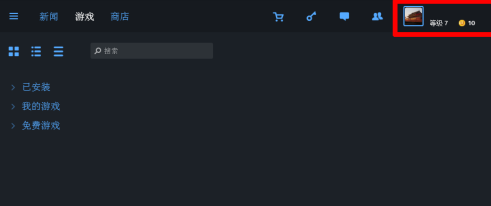
接下來會彈出一個下拉式選單,我們將選單拉到最下面,然後選擇「帳號資訊」;詳情參考下圖
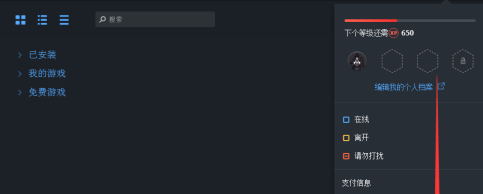
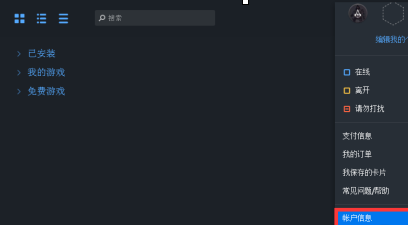
然後我們找到“用戶名”你會看到你的ID旁邊有一個“編輯”接下來我們點擊“編輯”;詳情參考下圖
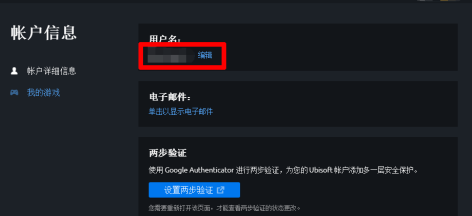
這時候我們就可以更改自己的用戶名了,我們輸入自己想要更改的用戶名,點擊「儲存」就可以了;詳情參考下圖
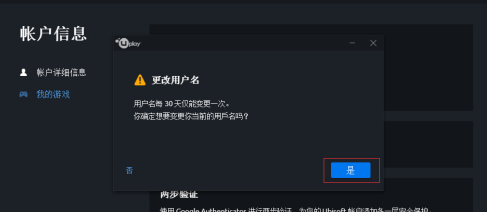
當我們更改完用戶名重新登錄Uplay平台,你會發現你的ID已經發生了變化,那麼就表示已經成功了。
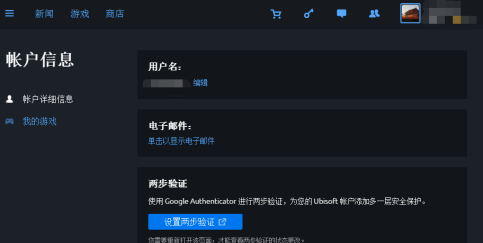
以上是Uplay怎麼更改使用者名稱-Uplay更改使用者名稱的方法的詳細內容。更多資訊請關注PHP中文網其他相關文章!

熱AI工具

Undresser.AI Undress
人工智慧驅動的應用程序,用於創建逼真的裸體照片

AI Clothes Remover
用於從照片中去除衣服的線上人工智慧工具。

Undress AI Tool
免費脫衣圖片

Clothoff.io
AI脫衣器

Video Face Swap
使用我們完全免費的人工智慧換臉工具,輕鬆在任何影片中換臉!

熱門文章

熱工具

記事本++7.3.1
好用且免費的程式碼編輯器

SublimeText3漢化版
中文版,非常好用

禪工作室 13.0.1
強大的PHP整合開發環境

Dreamweaver CS6
視覺化網頁開發工具

SublimeText3 Mac版
神級程式碼編輯軟體(SublimeText3)
 Uplay下載速度持續為零,無變化
Dec 23, 2023 pm 02:49 PM
Uplay下載速度持續為零,無變化
Dec 23, 2023 pm 02:49 PM
很多小夥伴吐槽Uplay下載速度慢,還有Uplay平台下載速度太慢有的時候只有幾KB,那麼應該如何解決呢?主要是dns和hosts文件的問題,下面由我帶給大家Uplay下載速度慢的解決方案,具體的一起來看看吧。 Uplay下載速度慢一直為0解決方法1、雙擊開啟這台電腦!如下圖所示2、進入這台電腦,找到你的系統盤,一般預設都是c盤,如下圖所示3、接著進入這個資料夾:C:\Windows\System32\drivers\etc\,如下圖所示4、右鍵點選hosts檔案-選擇開啟方式,如下圖所示5、開啟
 Uplay怎樣綁定steam-Uplay綁定steam的方法
Mar 04, 2024 pm 07:40 PM
Uplay怎樣綁定steam-Uplay綁定steam的方法
Mar 04, 2024 pm 07:40 PM
很多遊戲玩家都在使用Uplay軟體,那麼你們知道Uplay怎麼綁定steam嗎?接下來,小編就為大夥帶來了Uplay綁定steam的方法,讓我們一同來下文看看吧。啟動Uplay輸入使用者名稱和密碼後,選擇登入進入主畫面在左上角找到選單選擇設定選擇帳號連結勾選下次啟動steam遊戲時,提醒設定帳號連結這樣我們在steam上,遊玩育碧的遊戲時,uplay就會提示我們綁定Uplay帳戶
 Uplay怎麼更改信箱-Uplay更改信箱的方法
Mar 05, 2024 pm 11:50 PM
Uplay怎麼更改信箱-Uplay更改信箱的方法
Mar 05, 2024 pm 11:50 PM
想必大家對Uplay軟體都不陌生,不過你們知道Uplay怎麼更改郵箱嗎?下文帶來的文章就講解了Uplay更改郵箱的方法,讓我們一起來下文中看看吧。首先打開uplay,點擊你自己的用戶名,如圖中框框所示之後則會彈出以下列表,點擊帳戶資訊點擊帳號資訊之後就會出現以下頁面,再點擊圈中的「管理」兩個字之後會出現這樣一個網頁,輸入自己的使用者名稱和密碼進行登入登入之後出現以下頁面,點擊電子郵箱之後頁面上會出現一個「編輯」再點擊它最後就會出現「變更電子郵件」這一欄,修改成你想要的郵箱即可。
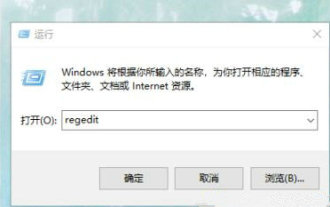 如何修改Windows 10中的使用者資料夾名稱
Jan 10, 2024 pm 02:54 PM
如何修改Windows 10中的使用者資料夾名稱
Jan 10, 2024 pm 02:54 PM
我們很多的用戶都在使用win10想要更改用戶名的資料夾名稱,但是發現卻無法修改,一時間不知道如何是好,其實我們可以透過直接修改註冊表的方法來修改。 win10更改使用者名稱資料夾名稱1、首先我們需要使用快捷鍵win+R打開運行窗口,然後我們直接輸入regedit直接進入註冊表編輯器。 2、隨後我們直接輸入HKEY_LOCAL_MACHINE\SOFTWARE\Microsoft\WindowsNT\CurrentVersion\Profilelist找到此路徑。 3.然後我們在Profilelist裡面
 聯想電腦怎麼更改使用者名稱
Jul 06, 2023 pm 04:41 PM
聯想電腦怎麼更改使用者名稱
Jul 06, 2023 pm 04:41 PM
聯想電腦如何更改使用者名稱?當我們為電腦新增帳戶時,通常會需要設定帳戶名稱,但如果你之後想要在修改帳戶名稱的話,那麼可以試試以下方法來操作哦,很多小夥伴不知道怎麼詳細操作,小編下面整理了聯想電腦更改帳號名稱的步驟,如果你有興趣的話,跟著小編一起往下看看吧! 聯想電腦更改帳戶名稱的步驟 1、開啟控制面板,點選更改帳戶類型。 2、點選需要更改的使用者。 3、點選更改帳戶名稱。 4、輸入新名稱後,點選更改名稱即可。
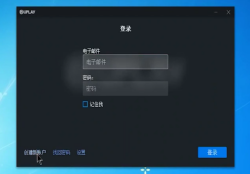 Uplay如何註冊帳號-Uplay註冊帳號的方法
Mar 05, 2024 am 08:00 AM
Uplay如何註冊帳號-Uplay註冊帳號的方法
Mar 05, 2024 am 08:00 AM
很多用戶剛下載Uplay軟體,並不熟悉Uplay如何註冊帳號?下面這篇文章就講解了Uplay註冊帳號的方法,感興趣的用戶一起來下文看看吧。首先開啟uplay程序,然後點選左下角「建立新帳號」。然後輸入使用者名稱、信箱、密碼、出生日期即可。填寫好資訊後,點選右下角「建立帳戶」。然後會彈出兩步驟驗證來保護帳戶,可以點擊“跳過”,接下來會自動登入建立好的帳戶。總結:
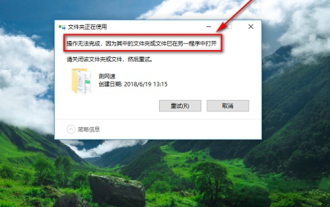 win10更改使用者名稱資料夾正在使用怎麼辦
Jan 15, 2024 pm 03:12 PM
win10更改使用者名稱資料夾正在使用怎麼辦
Jan 15, 2024 pm 03:12 PM
在您使用Windows10作業系統的電腦過程中,可能會遇到需要開啟或刪除特定文件,然而卻收到了文件正被使用的提示,許多小夥伴們碰到這個情況就不會解決了,其實解決方案十分的簡單。 win10更改使用者名稱資料夾正在使用解決方案1、首先我們需要打開電腦的任務管理器,我們在任務管理器視窗中仔細的找到我們需要尋找的文件。 2、隨後我們找到需要的文件以後,然後確定是否是我們需要關閉的,確定是以後我們滑鼠右鍵它,然後再彈出的選單中選擇結束任務選項。 3.如果我們在刪除某些資料夾時,碰到彈出彈框顯示無法操作因為檔案已打
 如何把uplay遊戲導入steam
Feb 23, 2024 pm 04:37 PM
如何把uplay遊戲導入steam
Feb 23, 2024 pm 04:37 PM
uplay有很多的遊戲可以購買,那麼把uplay遊戲導入steam呢?用戶需要在設定裡點擊帳戶鏈接,然後點擊下次啟動時,請提醒我設定帳戶連結。這篇如何把uplay遊戲導入steam就能夠告訴大家具體的內容,以下就是詳細的介紹,趕快看看吧!如何把uplay遊戲導入steam答:在設定-帳號連結-提醒設定連結具體過程:1、先點選右上的三條橫線。 2、之後點選設定。 3、之後點擊帳戶連結。 4、勾選下次啟動時,請提醒我設定帳戶連結。 5.最後再次打開育碧就能夠同步導入了。






